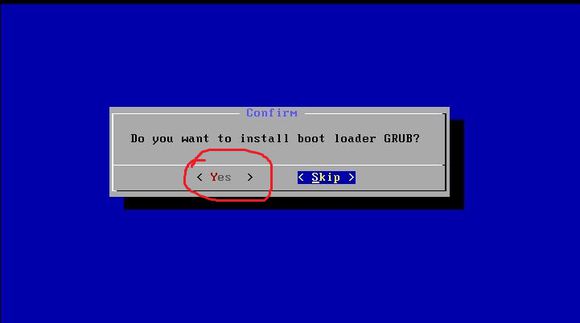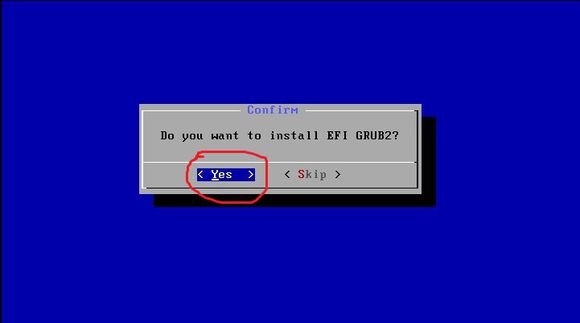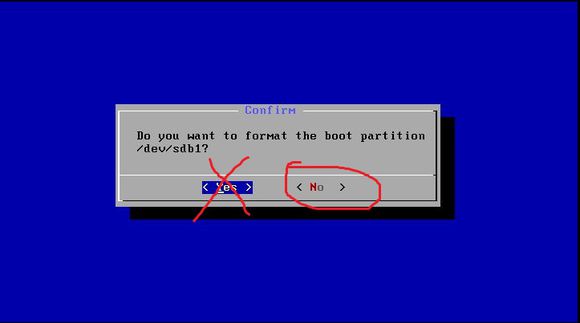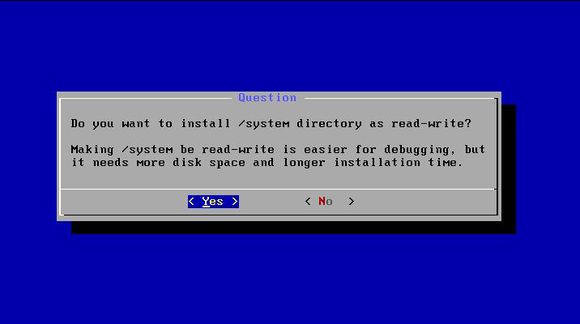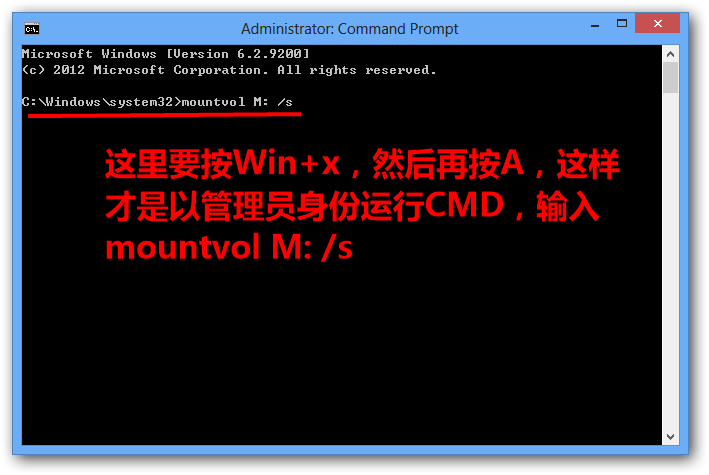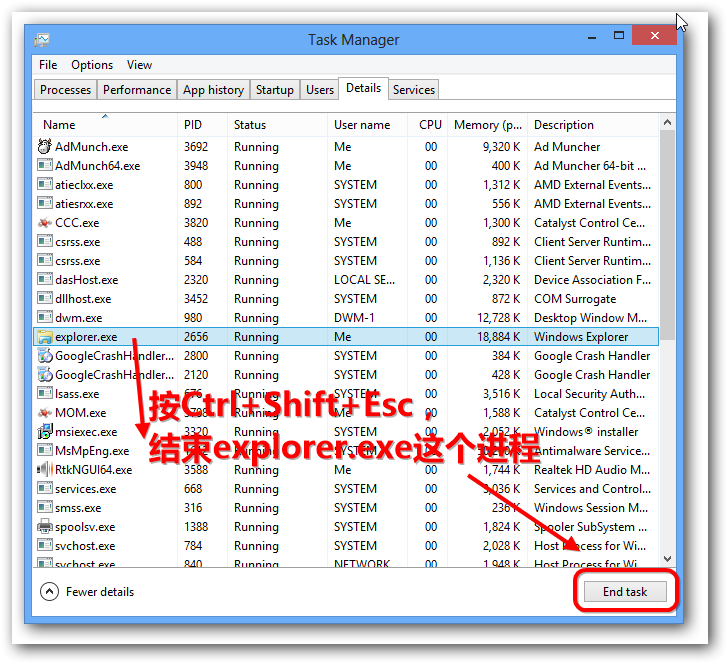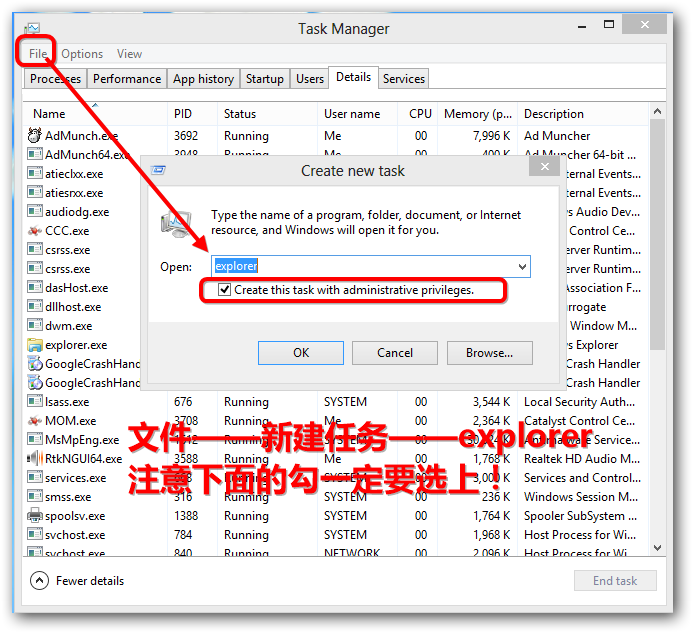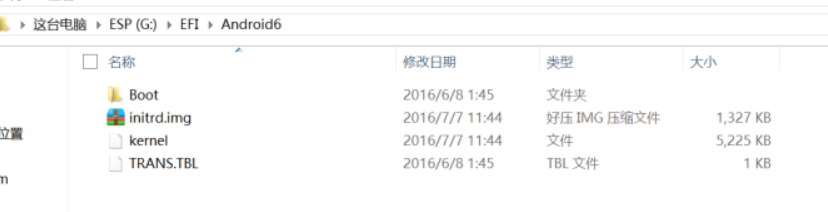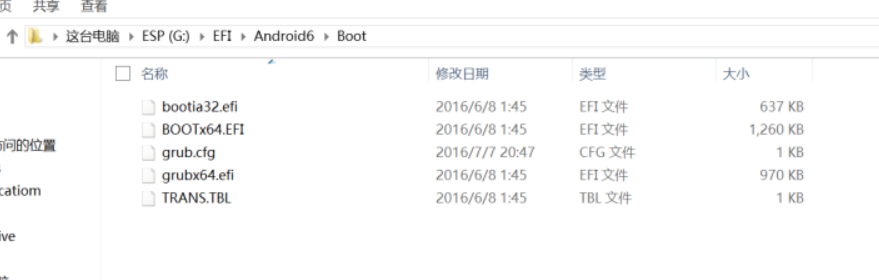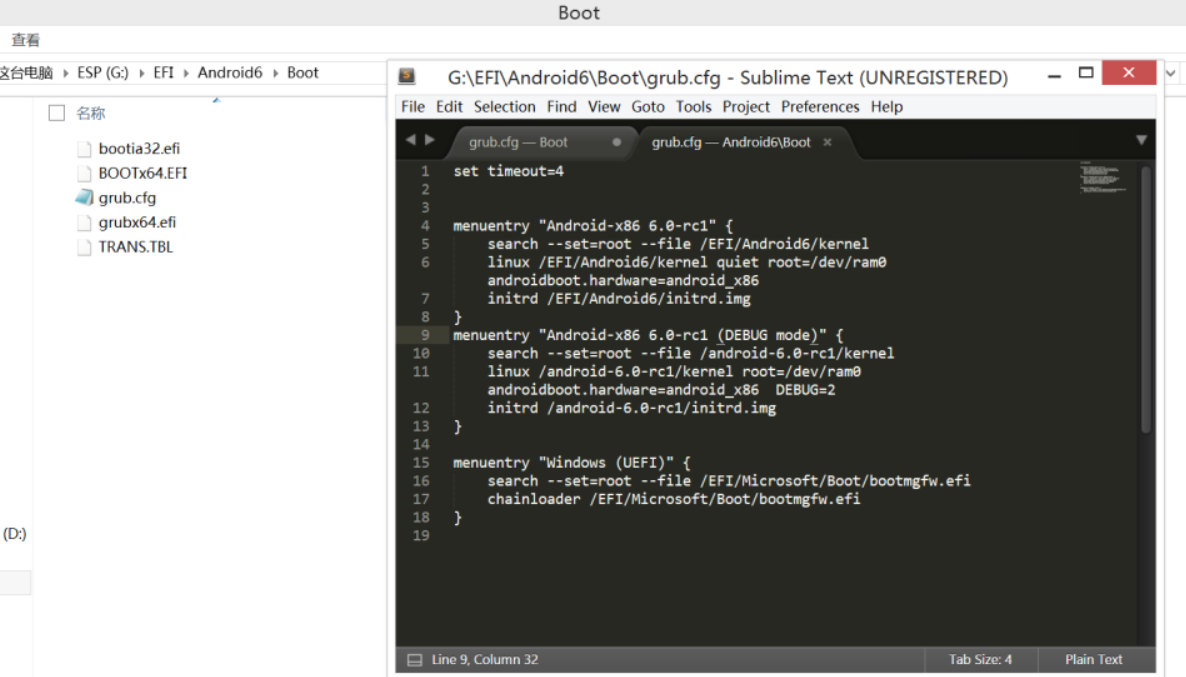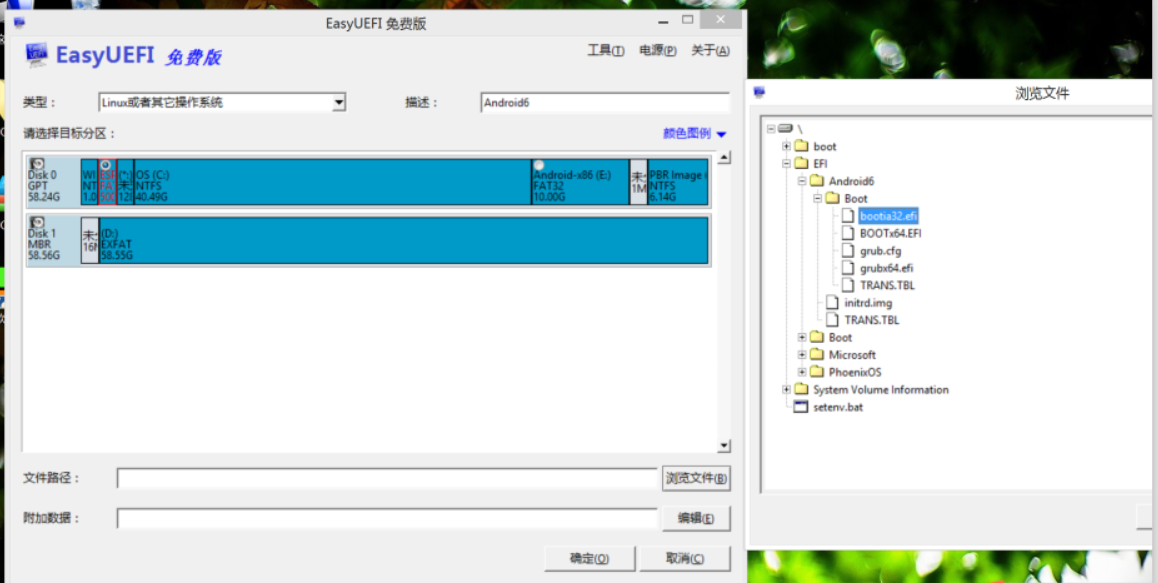Windows平板装Android双系统及建立UEFI引导全攻略(windows8.1+android6+phoenix) |
您所在的位置:网站首页 › win10怎么切换uefi启动项 › Windows平板装Android双系统及建立UEFI引导全攻略(windows8.1+android6+phoenix) |
Windows平板装Android双系统及建立UEFI引导全攻略(windows8.1+android6+phoenix)
|
我的windows平板型号是dell venue 11 pro 5130,CPU是Intel baytrail z3770,原系统是windows8.1 32位。 写本文的时候,时间是2016.7。 后续:因为驱动等问题,最后还是放弃了在平板上使用Android。 安装Android双系统一般分两种方法:硬盘法和U盘法(自己分的:P) 硬盘法该法可以让Android与原系统共存于同一分区,免去分区的麻烦。 目前国产的Android系统Remix OS和Phoenix OS都是用这个方法,而且安装相当简单,下载与自己的操作系统位数(不是CPU位数)对应的版本(32位x86,64位x86_64)直接点击exe就完成了。 还有一个软件Android x86 installer也提供类似的功能,其官网上主要将其用于安装RemixOS和PhoenixOS,不确定是否可以用它来安装Android原生镜像。 我的PhoenixOS就是直接安装的,一些简单的注意事项: 进入BIOS关闭Secure Bios,调整PhoenixOS的boot顺序至第一位。 PhoenixOS界面很漂亮,我的平板大多数功能都能正常使用,但是用着用着声音会消失,或者直接死机。在官方解决前只好去寻找其他系统。 RemixOS?当前版本只有64位的,在上文所说的Android x86 installer的官网上找到了旧的32位版,但是安装后在启动引导界面选择RemixOS后报错。:( U盘法大多数攻略使用的方法。我用它来安装android6系统。 android x86 官方下载地址: http://www.android-x86.org/download 有时候打不开。 分区: “我的电脑”右键->管理->磁盘管理->压缩卷->创建新的卷(FAT32) 用ultraiso将.iso镜像刻录到U盘,用BIOS启动进入U盘。 选择安装安卓,选分区。 千万别选错了,不知道哪个是之前分的区的话,可以用disk genius,两者的排列顺序是相同的。 然后会让你设置内部存储的大小。 安装完就可以进入Android体验了。 大功告成?麻烦的事在后面。 修复UEFI引导虽然能进入Android了,但是重启后会发现根本没有引导。WTF?? 一般分为UEFI引导+GPT分区表 和 Legacy引导+MBR分区表 两种模式,详见此文: http://tieba.baidu.com/p/3754146793 我的电脑属于UEFI+GPT,然而文中的修复方法根本没有用,因为那个方法只能用于修复多个windows系统,不适用于Android。 那怎么办?手动修复! 步骤如下: 1. 挂载 ESP分区 然而windows8.1在我的电脑中看不到已经挂载的ESP分区,此时我们需要用管理员模式重启Explorer: 2.添加启动项 在ESP分区的EFI文件夹下建立一个文件夹Android6(自己命名),然后 去U盘根目录下找到efi文件夹,将里面的所有文件复制到Android6文件夹下将U盘根目录下的kernel和initrd.img两个文件也放到Android6文件夹下将ESP分区 /boot/grub/grub.cfg 文件复制到 Android6/Boot文件夹下
用sublime等文本编辑软件(不推荐记事本)打开刚刚复制过来的grub.cfg,更改其中Android-x86的路径,如图: 此处也可以更改等待时间 timeout。 3.使用easyUEFI 下载并打开easyUEFI,点击添加,如下图所示,选择“Linux或其他”,选中ESP分区,浏览文件选择刚刚放入的.efi文件,32位与64位选对应的。确定后将Android6选项移到列表的最上面。 重启。 |
【本文地址】
今日新闻 |
推荐新闻 |